華擎主板怎么裝系統(tǒng) 華擎主板u盤裝win7系統(tǒng)方法
更新日期:2024-03-23 04:04:13
來源:網(wǎng)友投稿
華擎主板裝系統(tǒng)怎么裝?電腦都是需要安裝上系統(tǒng)才能正常使用,一些剛組裝的電腦默認是沒有系統(tǒng)的,因為硬盤是全新的,這時候需要給電腦裝系統(tǒng)。那么華擎主板怎么裝系統(tǒng)呢?由于U盤安裝系統(tǒng)方法比較普遍,這邊安裝win7旗艦版64位系統(tǒng)為例,跟大家介紹華擎主板U盤安裝系統(tǒng)方法。
安裝須知:
1、如果電腦沒有系統(tǒng)或系統(tǒng)無法啟動,制作U盤啟動盤需要借助另一臺可用的電腦
2、如果運行內存2G以下安裝32位(x86)系統(tǒng),如果內存4G及以上,安裝64位(x64)系統(tǒng)
3、本文介紹legacy下裝系統(tǒng)方法,如果你是uefi機型,參考相關閱讀提供的教程用uefi安裝
相關閱讀:
pe環(huán)境uefi安裝win10圖解
怎么用大白菜安裝非ghost系統(tǒng)
系統(tǒng)崩潰進pe備份C盤桌面數(shù)據(jù)方法
U盤裝系統(tǒng)不能放超過4G鏡像的解決方法
如何用u盤裝windows7 64位旗艦系統(tǒng)(支持4G系統(tǒng))
一、準備工作
1、系統(tǒng)下載:雨林木風ghost win7 64位裝機旗艦版V2018.06
2、4G及以上U盤:怎么用大白菜制作u盤啟動盤
二、U盤啟動設置:華擎主板BIOS設置U盤啟動方法
三、華擎主板U盤安裝win7系統(tǒng)步驟如下
1、根據(jù)上面的教程制作好大白菜U盤啟動盤,然后將下載的系統(tǒng)iso文件直接復制到u盤的GHO目錄下;

2、在需要裝系統(tǒng)的華擎主板電腦usb接口上插入大白菜啟動u盤,重啟后不停按F11快捷鍵打開啟動菜單,選擇U盤選項回車,比如USB:KingstonData,不支持啟動鍵的電腦查看第二點設置U盤啟動方法;
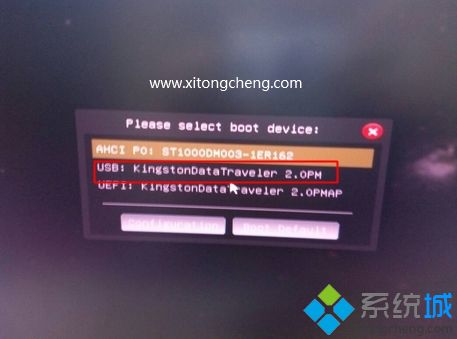
3、從U盤啟動后進入到這個界面,通過方向鍵選擇【02】選項回車,也可以直接按數(shù)字鍵2,啟動進入pe系統(tǒng),無法進入則選擇【03】舊版PE系統(tǒng);

4、進入到pe系統(tǒng)之后,不需要全盤重新分區(qū)的直接執(zhí)行第6步,如果是剛組裝的電腦,需要分區(qū),需備份所有數(shù)據(jù),然后雙擊打開【DG分區(qū)工具】,右鍵點擊硬盤,選擇【快速分區(qū)】;

5、設置分區(qū)數(shù)目和分區(qū)的大小,一般C盤建議50G以上,如果是固態(tài)硬盤,勾選“對齊分區(qū)”執(zhí)行4k對齊,扇區(qū)2048即可,點擊確定,執(zhí)行硬盤分區(qū)過程;

6、硬盤分區(qū)之后,打開【大白菜一鍵裝機】,映像路徑選擇系統(tǒng)iso鏡像,此時會自動提取gho文件,點擊下拉框,選擇gho文件;

7、接著點擊“還原分區(qū)”,選擇系統(tǒng)安裝位置,一般是C盤,pe下盤符可能被占用,如果不是顯示C盤,可以根據(jù)“卷標”或磁盤大小選擇,點擊確定;

8、此時彈出提示框,勾選“完成后重啟”和“引導修復”,點擊是,執(zhí)行裝系統(tǒng)過程;

9、轉到這個界面,執(zhí)行系統(tǒng)安裝到C盤的操作,這個過程需要5分鐘左右,耐心等待即可;

10、操作完成后電腦會自動重啟,此時拔出U盤啟動盤,之后會自動重新啟動進入這個界面,執(zhí)行裝系統(tǒng)驅動、系統(tǒng)配置和激活過程;

11、后續(xù)都是自動安裝過程,安裝過程大約5-10分鐘,最后重啟進入全新系統(tǒng)桌面,華擎就裝好系統(tǒng)了。

通過上面的步驟操作之后,我們就給華擎主板電腦安裝上系統(tǒng)了,如果是剛組裝的電腦,就需要用U盤安裝系統(tǒng)。
- monterey12.1正式版無法檢測更新詳情0次
- zui13更新計劃詳細介紹0次
- 優(yōu)麒麟u盤安裝詳細教程0次
- 優(yōu)麒麟和銀河麒麟?yún)^(qū)別詳細介紹0次
- monterey屏幕鏡像使用教程0次
- monterey關閉sip教程0次
- 優(yōu)麒麟操作系統(tǒng)詳細評測0次
- monterey支持多設備互動嗎詳情0次
- 優(yōu)麒麟中文設置教程0次
- monterey和bigsur區(qū)別詳細介紹0次
周
月












